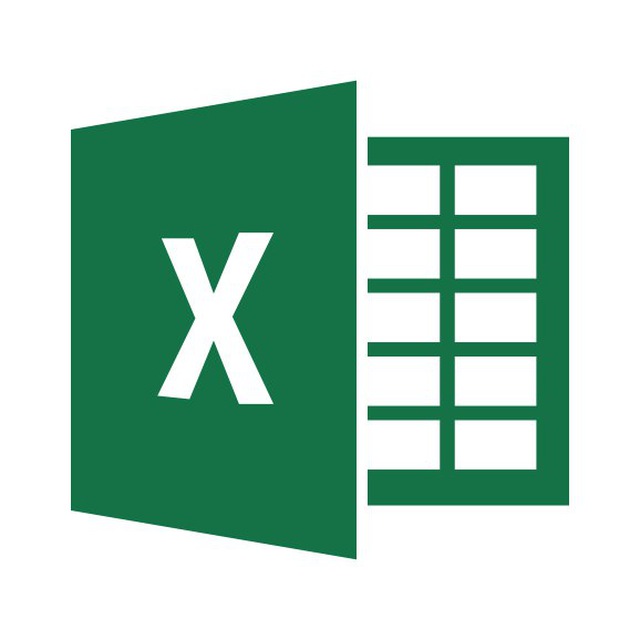
Предположим, что в модели данных Power Pivot имеются две таблицы, в одной содержатся данные об услугах (таблица
Обслуживание), в другой таблице данные с личными сведениями о работниках (таблица Персонал). Необходимо провести анализ в отношении общей стоимости выполненных работ, сгруппировав их по отдельным должностям исполнителей. Для того чтобы создать сводную таблицу на основе внутренней модели данных выполните следующие действия:
1. На ленте приложения выберите команду Данные => Получить и преобразовать данные => Получить данные с помощью существующего подключения;
2. В окне Существующие подключения перейдите на вкладку Таблицы и дважды щелкните на строке Таблицы в модели данных книги;
3. В диалоговом окне Импорт данных установите переключатель Выберите способ представления данных в книге в положение Отчет сводной таблицы, переключатель Куда следует поместить данные? в положение Новый лист и щелкните на кнопке ОК;
4. Перейдите на появившийся новый рабочий лист и, если панель задач Поля сводной таблицы еще отсутствует на экране, дважды щелкните мышью в любом месте только что созданной сводной таблицы, чтобы открыть ее. На панели задач Поля сводной таблицы должна быть открыта вкладка Все; в этом случае в списке полей будут представлены все таблицы, доступные во внутренней модели данных книги;
5. Создайте требуемую сводную таблицу таким образом, как это обычно делается. В нашем случае поле
Должность следует поместить в область Строки, а поле Стоимость_работ - в область Значения. Программа Excel немедленно обнаружила, что в сводной таблице используются две таблицы из внутренней модели данных, и предложила создать между ними необходимые связи. Вы можете позволить Excel автоматически выявить и установить требуемые отношения между таблицами либо вы можете щелкнуть на кнопке Создать и выполнить эту работу вручную. В общем случае связи между таблицами во внутренней модели лучше устанавливать вручную, что позволит избежать любых возможных ошибок, если программа поймет что-либо неправильно, поэтому щелкните на кнопке Создать - и программа откроет диалоговое окно Создание отношения;6. В диалоговом окне Создание отношения необходимо указать таблицы и их поля, которые будут использованы для создания отношения. Как видно в нашем случае в таблице
Обслуживание поле Исполнитель связывается с полем Таб_номер в таблице Персонал.#PowerPivot


